Prema zadanim postavkama Ubuntu dolazi s Unity desktop okruženjem, i iako je to dobro sučelje, posebno za ljude koji su novi u Linuxu, možda ćete htjeti koristiti drugi pokretač. Možda želite pokretač koji više nalikuje na dok na vašem Macu ili na programskoj traci u sustavu Windows. Bilo kako bilo, postoji dosta opcija koje možete izabrati, kada se radi o pokretačima aplikacija za Ubuntu. Dakle, ako tražite neke alternative za pokretanje programa Unity, ovdje se nalazi 7 sjajnih pokretača aplikacija Ubuntu koje možete koristiti:
1. Docky
Docky je onoliko blizu koliko možete doći do MacOS pristaništa na Ubuntuu. Pokretač radi točno na način na koji Mac radi, a možete ga konfigurirati da koristi različite teme, stilove, pa čak i poravnati ga drugdje na zaslonu. Jedna od najboljih značajki programa Docky je da možete stvoriti više dokova i smjestiti ih na bilo koji rub zaslona. Možete konfigurirati temu za svaku radnu površinu koju kreirate, zajedno s određenim točkama koje želite tamo smjestiti. Podnožje za informacije o bateriji osobito je korisno ako trebate brzo pratiti bateriju. Docky llows za puno prilagodbe, i definitivno je jedan od pokretača aplikacija za Ubuntu koji biste trebali probati.
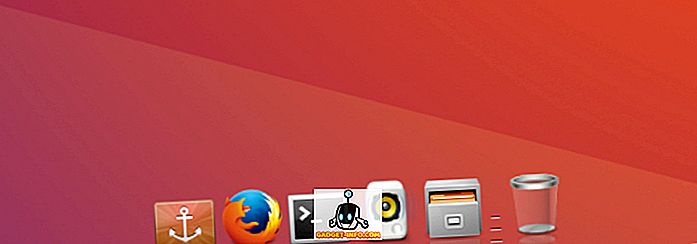
Kako instalirati Docky na Ubuntu
Instaliranje Dockyja je jednostavno, samo trebate otvoriti Terminal i upisati sljedeću naredbu:
- sudo apt-get install docky
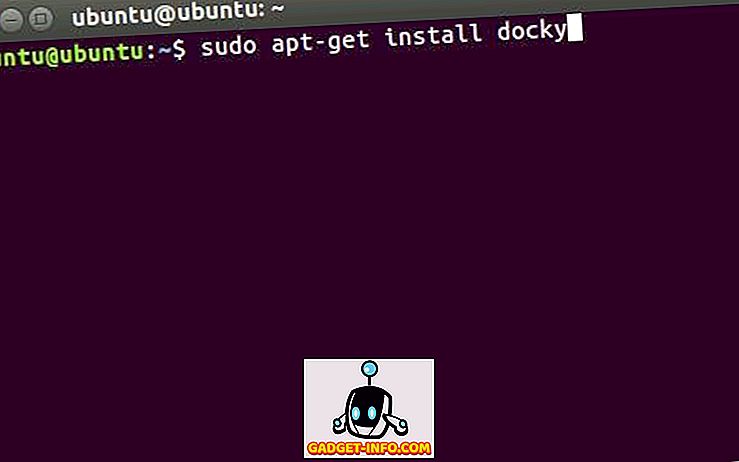
2. Gnome Pie
Gnome Pie je vrlo različita vrsta lansera. Ne radi kao Dock ili kao Panel. Morate aktivirati Gnome Pie s aktivacijskim hotkeyom, i predstavlja izbornik sličan pitama s aplikacijama, direktorijima, itd. Koje možete otvoriti. Gnome Pie je prilagodljiv i možete kreirati izbornike koji odgovaraju vašem stilu rada. Možete stvoriti više "kriški" za različite vrste aplikacija. Prema zadanim postavkama, Gnome Pie dolazi s isječcima za glavni izbornik, medijske aplikacije, uslužne programe, direktorije i još mnogo toga. Možete ih miješati i uskladiti da biste stvorili visoko prilagođeni Gnome Pie za vaš Ubuntu sustav.
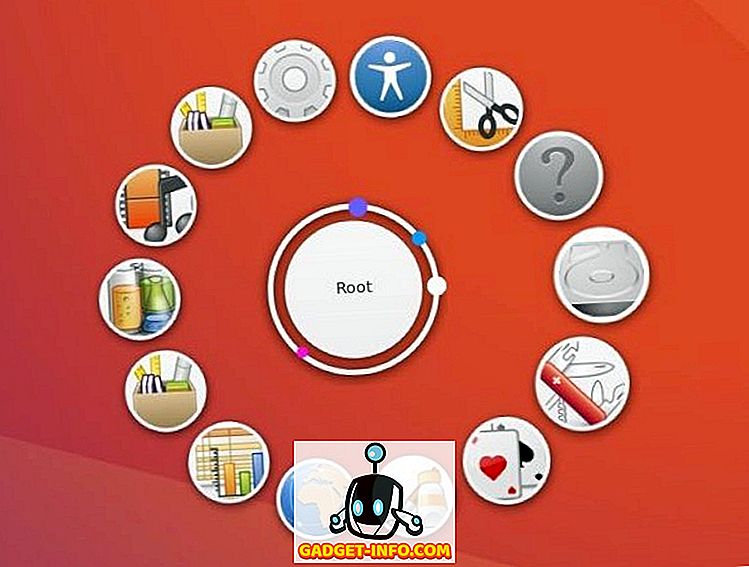
Kako instalirati Gnome Pie na Ubuntuu
Instaliranje Gnome Pieja može se brzo obaviti pomoću sljedeće naredbe u Terminalu:
- sudo apt-get install gnome-pie
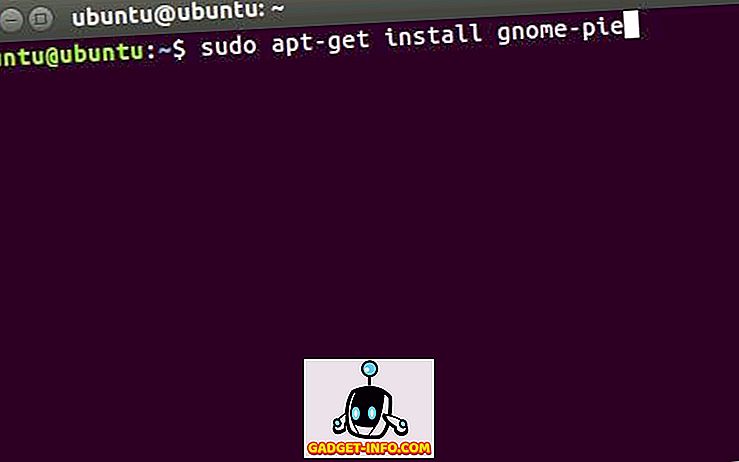
3. Albert
Albert je snažan pokretač aplikacija za Ubuntu. Pogodan je za ljude koji radije koriste tipkovnicu za navigaciju po svom sustavu. Aplikacija se pokreće pomoću prilagodljivog hotkeya i izgleda kao Spotlight u MacOS-u. Značajke koje nudi Albert slične su značajkama programa Spotlight, jer mogu pokrenuti aplikacije, izvršiti izračune i učiniti mnogo više. Albert je vrlo prilagodljiv i preporučuje se osobama koje vole koristiti svoje klavijature što je više moguće. Prema zadanim postavkama, Albert ne dolazi s definiranim hotkeyom, tako da ćete morati podesiti hotkey na prvom lansiranju (predlažem ctrl + space), a nakon toga ćete dobro otići.
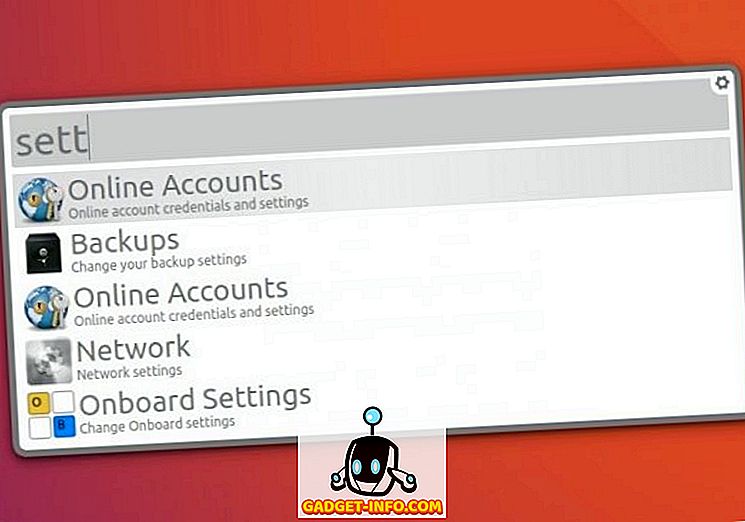
Kako instalirati Albert na Ubuntu
Albert još nije dostupan u zadanim spremištima. Tako ćete morati pokrenuti nekoliko dodatnih naredbi Terminala kako biste ga instalirali na vaš sustav:
- sudo apt-add-repozitorij ppa: flexiondotorg / albert
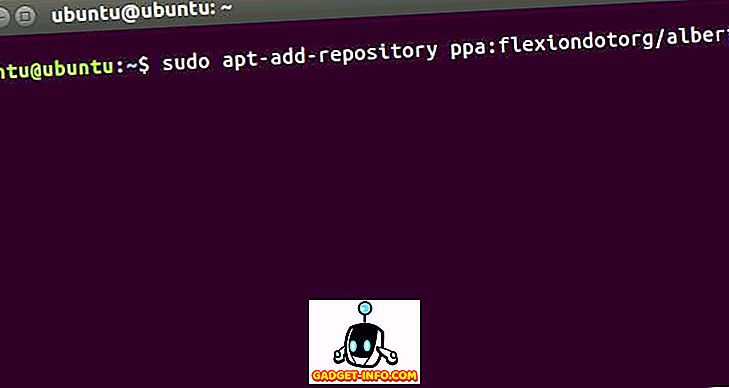
- sudo apt-get update
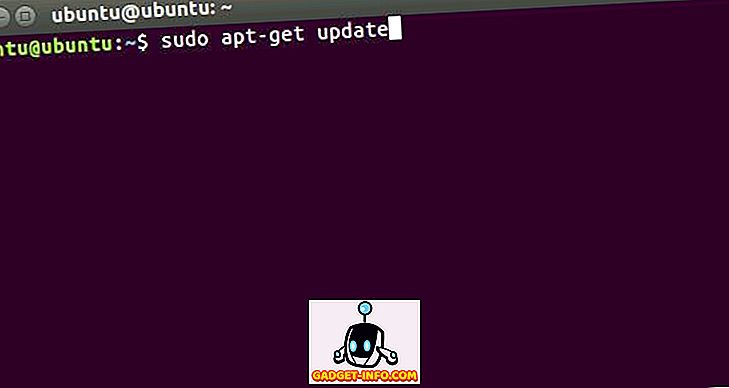
- sudo apt-get install albert
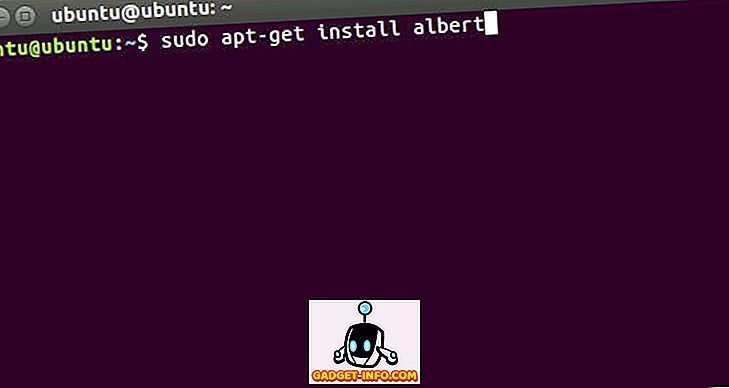
4. Indikator ClassicMenu
ClassicMenu pokazatelj je savršen za ljude koji preferiraju hijerarhijska stabla aplikacija i uslužnih programa koje mogu koristiti. Indikator CustomMenu živi u traci izbornika vašeg Ubuntu sustava i otkriva izbornik koji podsjeća na stare Windows početne izbornike (samo na suprotnom rubu zaslona). Aplikacije i uslužni programi jasno su postavljeni, a vi brzo možete doći do bilo koje aplikacije koju želite. ClassicMenu pokazatelj ne zamjenjuje točno zadani pokretač jedinstva, već živi uz njega.
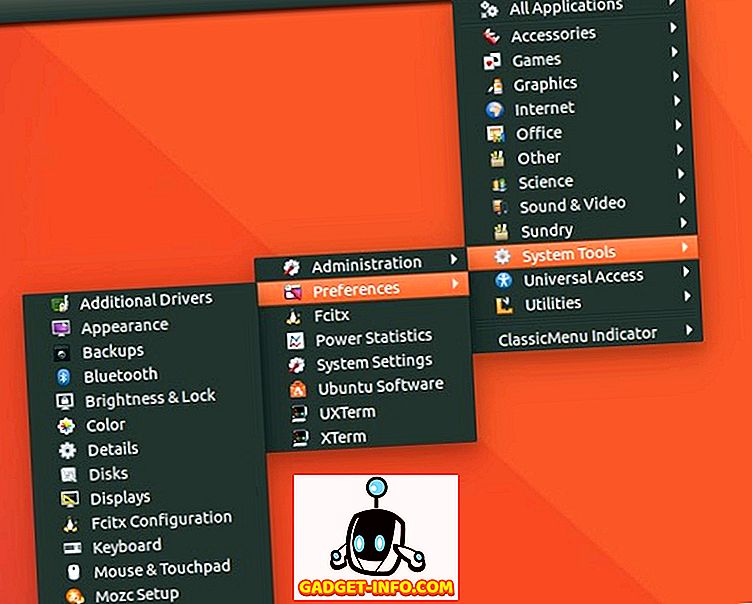
Kako instalirati ClassicMenu Pokazatelj na Ubuntu
Možete instalirati ClassicMenu indikator na Ubuntu, sa samo nekoliko naredbi Terminala:
- sudo apt-add-repozitorij ppa: diesch / testiranje
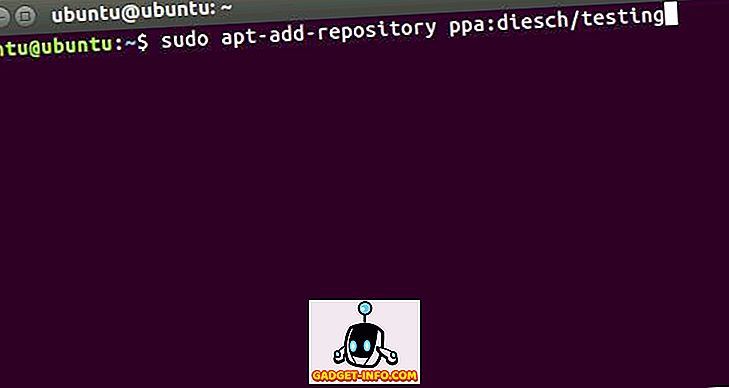
- sudo apt-get update
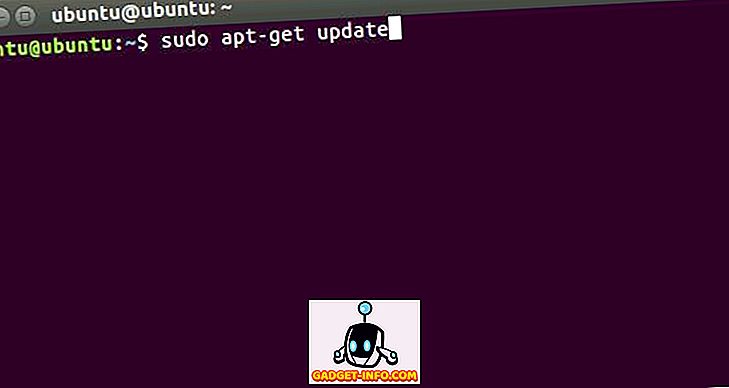
- sudo apt-get install classicmenu-indikator
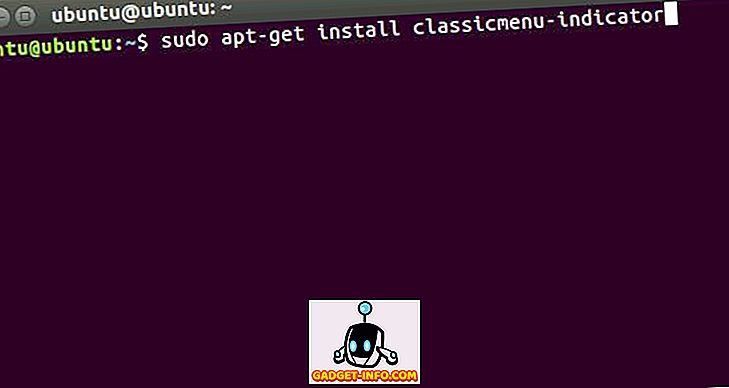
5. Daska
Plank je još jedan pokretač aplikacija za Ubuntu koji možete koristiti kao alternativu za pokretanje sustava Unity. Sličan je Docky-ju, a samim time i MacOS Dock-u. Možete prilagoditi mnogo postavki u Plank-u i instalirati docklets za dodavanje funkcionalnosti . Dostupni su priključci za statistiku baterija, podešavanje glasnoće, vrijeme i još mnogo toga; tako, možete prilagoditi Plank onoliko koliko želite i dobiti savršeno izgleda dock. Također možete koristiti teme kako biste promijenili izgled Planka i uskladili ga s vašom cjelokupnom estetikom sustava.
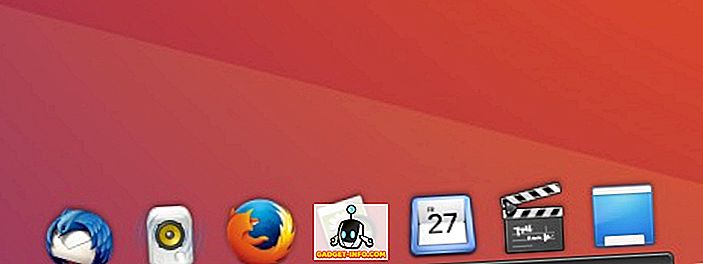
Kako instalirati Plank na Ubuntu
Plank se može instalirati na Ubuntu pomoću jednostavne naredbe Terminal:
- sudo apt-get install plank
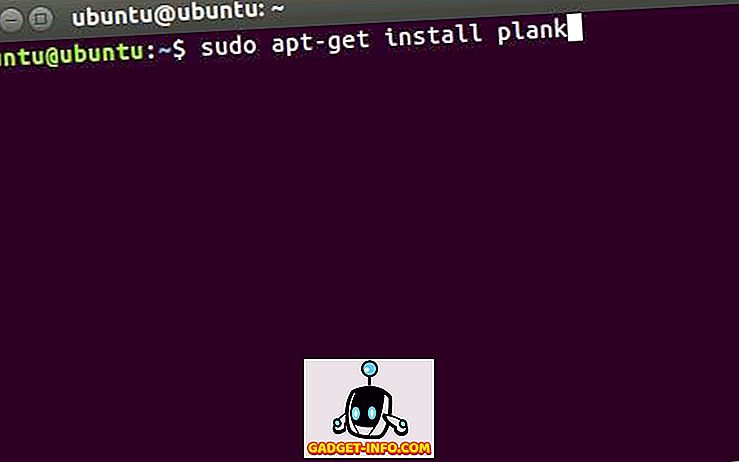
6. Zazu
Zazu je aplikacija koja je vrlo slična Spotlightu u MacOS-u . Možete izvršiti mnogo funkcija u Zazu. Baš kao i Albert, Zazu se preporučuje osobama koje više vole koristiti tipkovnicu . Pomoću aplikacije Zazu možete izvoditi izračune, pokretati aplikacije, otvarati web-lokacije i vršiti pretraživanja . Možete čak i razviti vlastite dodatke za Zazu i dodati ih u vašu Zazu konfiguraciju, kako bi bila moćna koliko želite.
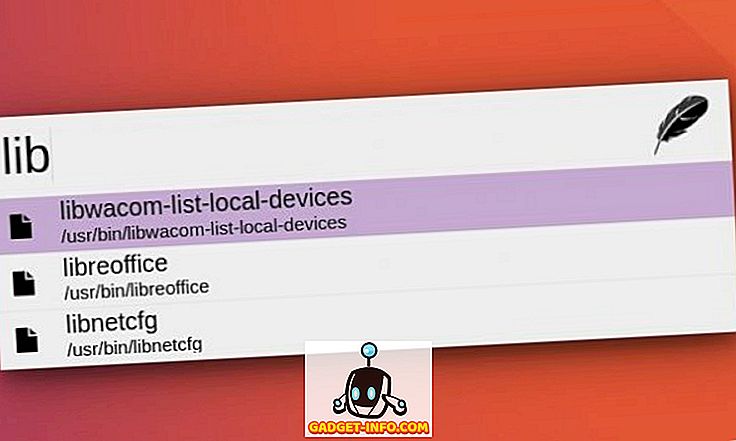
Kako instalirati Zazu na Ubuntu
Možete instalirati Zazu na vaš Ubuntu sustav preuzimanjem deb datoteke s web stranice Zazu. Kada dvaput kliknete na preuzetu datoteku, otvorit će se u Ubuntu softverskom centru. Ovdje jednostavno kliknite na Instaliraj da biste instalirali aplikaciju na vaš sustav.
7. DockbarX
Ako vam se sviđa programska traka sustava Windows, a želite programsku traku kao što je pokretanje aplikacija za vaš Ubuntu sustav, trebali biste provjeriti DockbarX. Ovaj pokretač aplikacija izgleda točno kao programska traka na računalima sa sustavom Windows i radi na isti način. Možete dodati dodatke u DockbarX i stvoriti vlastitu prilagođenu verziju programske trake. Neki od najboljih dodataka koje možete dodati u DockbarX su dodatak za monitor baterija, postavke glasnoće i dodatci za vrijeme. Postoji mnogo više dodataka za DockbarX i možete ih provjeriti u DockbarX postavkama.

Kako instalirati DockbarX na Ubuntu
Da biste instalirali DockbarX na Ubuntu, samo trebate koristiti sljedeće naredbe na terminalu:
- sudo add-apt-repozitorij ppa: dockbar-main / ppa
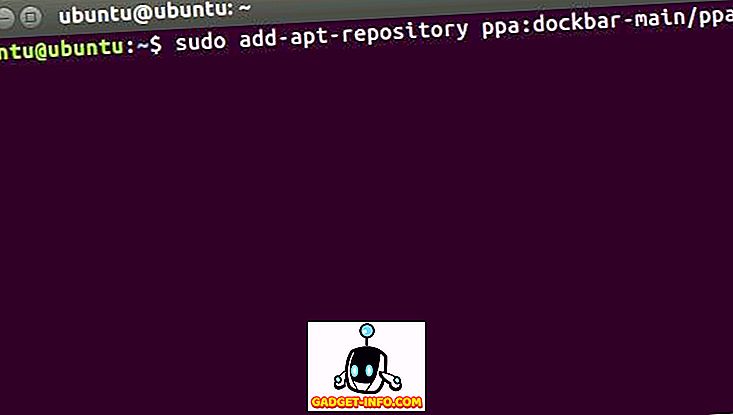
- sudo apt-get update
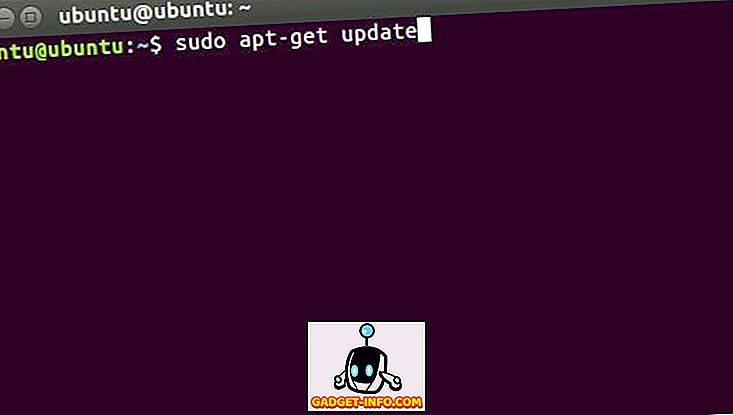
- sudo apt-get install dockbarx
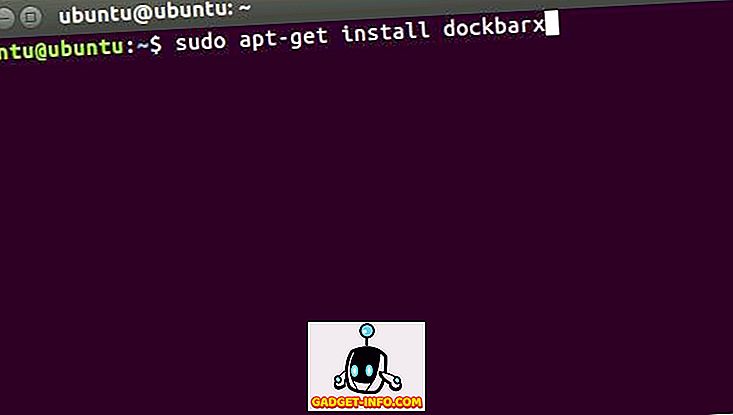
Koristite ove Ubuntu Pokretači aplikacija i Unity Desktop alternative
Za Ubuntu je dostupno mnogo lansera aplikacija, međutim, oni su mi se osobno svidjeli. Možete koristiti bilo koji od ovih pokretača (ili isprobati druge) i prilagoditi ih beskrajno kako biste dobili savršen pokretač koji želite. Koje bacače aplikacija koristite u Ubuntuu? Koristite li zadani pokretač jedinstva? Podijelite svoje misli s nama, a ako znate za neke druge sjajne Ubuntu aplikacije koje mislite da zaslužuju biti na ovom popisu, obavijestite nas o njima u odjeljku komentara u nastavku.








